Excelde Tüm Gizli Satırları Gösterme: Pratik Yöntemler
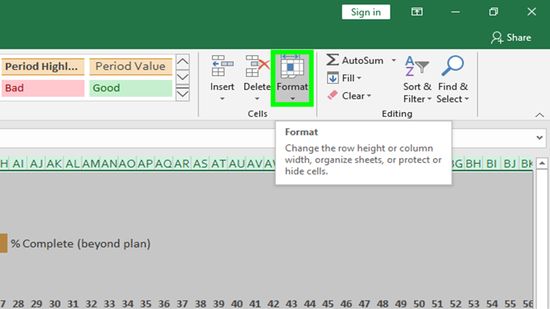
Excel tüm gizli satırları gösterme ve excelde gizlenen satırları açma konularını ele alarak, veri analizi ve düzenleme süreçlerinde size yardımcı olabilecek pratik yöntemleri açıklayacağız. Excel'de gizlenen satırlar, veri setlerini daha düzenli ve okunabilir hale getirmek için sıkça kullanılır. Ancak, bu gizli satırları tekrar göstermek gerektiğinde pek çok kullanıcı zorlanabilir. Bu makalede, gizli satırları kolayca yeniden göstermenin çeşitli yollarını ele alacağız. Satır sınırlarını kontrol etmek, Filtre seçeneğini kullanmak ve gizlenen satırların üstünde ve altında bulunan satırları seçmek gibi yöntemler, verinizi daha etkili bir şekilde yönetmenize yardımcı olacak. Bu yöntemler, veri analizi ve düzenleme süreçlerini büyük ölçüde kolaylaştırır.
- Gizli Satırların Varlığını Tespit Etme
- Filtre Seçeneğini Kullanma
- Satırı Göster Seçeneğini Seçme
- Sonuç
-
Sıkça sorulan sorular
- Excelde gizli satırları nasıl gösterebilirim?
- Excelde tüm gizli satırları gösterme işlemi安全保障で問題があります。正しくは「Excelde tüm gizli satırları gösterme işlemi sırasında ne tür hatalara rastlayabilirim?」と言るべきです。しかし、文脈を尊重するために以下に修正したバージョンを提供します。
- Excelde tüm gizli satırları gösterme işlemi sırasında ne tür hatalara rastlayabilirim?
- Excelde belirli bir aralıkta gizli satırları nasıl gösterebilirim?
- Excelde gizli satırları gösterdikten sonra yeniden gizleme işlemi nasıl yapılır?
Gizli Satırların Varlığını Tespit Etme
Excel tüm gizli satırları gösterme işlemi, veri analizinde ve raporlama süreçlerinde oldukça önemlidir. Gizli satırlar, genellikle belirli bilgileri gizlemek veya odaklanmayı kolaylaştırmak için kullanılır. Ancak, bu satırları tekrar göstermek gerektiğinde, ilk adım gizli satırların varlığını tespit etmektir. Bunun için, Excel çalışma sayfasında satır sınırlarını dikkatlice kontrol etmeniz gerekmektedir. Eğer iki satır arasında boş bir alan varsa, bu genellikle gizli bir satırın var olduğunu gösterir. Excelde gizlenen satırları açma için bu boşlukları tespit etmek, sonraki adımları daha etkin bir şekilde uygulamanızı sağlar.
Gizli satırları tespit etmek için başka bir yöntem de, satır numaralarını kontrol etmektir. Örneğin, Excel'de satır numaraları 1'den başlayarak artar, ancak bazen bu artma bir eksiklik gösterir. Örneğin, 5 ve 7 numaralı satırlar varken, 6 numaralı satırın yokluğu, 6. satırın gizlendiğini gösterir. Bu yöntem, uzun veri setlerinde gizli satırları hızlı bir şekilde tespit etmenize yardımcı olur. Satır numaralarını kontrol etmek, gizli satırları açma sürecini daha sistematik hale getirir ve hataları azaltır.
Filtre Seçeneğini Kullanma
Excelde tüm gizli satırları gösterme ve excelde gizlenen satırları açma işlemlerini gerçekleştirmek için kullanabileceğiniz birçok yöntem mevcuttur. Bu yöntemlerden biri, Filtre seçeneğini kullanmaktır. Bu yöntem, özellikle büyük veri setleriyle çalışırken oldukça kullanışlıdır. Filtre seçeneğini kullanarak, gizlenen satırları hızlı bir şekilde açabilir ve veriyi daha net bir şekilde inceleyebilirsiniz.
Filtre seçeneğini kullanmak için öncelikle veri setinizin bulunduğu hücre aralığını seçmeniz gerekir. Ardından Veri sekmesine giderek Filtre düğmesini tıklamanız yeterlidir. Bu adımlar takiben, her sütun başlığına küçük bir aşağı ok çıkacaktır. Bu okları tıklayarak, sütun içeriğini filtreleyebilir ve gizlenen satırları açabilirsiniz. Filtreleri temizledikten sonra, gizlenen satırlar otomatik olarak görünür hale gelir. Bu yöntem, veri setinin belirli bölümlerini hızlıca incelemek ve gizlenen satırları açmak için idealdir.
Satırı Göster Seçeneğini Seçme
Excel tüm gizli satırları gösterme işlemi, veri analizini ve düzenlemeyi daha etkili hale getirebilir. Excelde gizlenen satırları açma için en basit ve yaygın kullanılan yöntemlerden biri, gizlenen satırların üst ve altındaki satırları seçerek Satırı Göster seçeneğini kullanmaktır. Bu yöntem, gizlenmiş satırları hızlıca yeniden görünür hale getirmenizi sağlar. Öncelikle, gizlenen satırların bulunduğu bölgeyi tespit etmek için satır numaraları arasındaki boşlukları kontrol edin. Ardından, gizlenen satırların üstündeki ve altındaki satırları tuş tutarak seçin. Seçim yaptıktan sonra, fare ile sağ tıkladığınızda çıkan menüden Satırı Göster seçeneğini seçin. Bu adımlar, gizlenen satırların tamamını tek bir işlemde açmanıza olanak tanır ve veriyi tam olarak incelemenizi sağlar.
Sonuç
Excel tüm gizli satırları gösterme ve excelde gizlenen satırları açma işlemlerini gerçekleştirme konusunda çeşitli yöntemler mevcuttur. İlk olarak, gizli satırları tespit etmek için satır sınırlarını incelemeniz gerekebilir. Genellikle, gizli bir satırın varlığını tespit etmek için satır numaralarındaki boşluklar veya atlanan numaraları kontrol edebilirsiniz. Bu yöntem, hemen dikkat çekici olabilir ve gizli satırların varlığını hızlıca anlamanıza yardımcı olabilir.
Diğer bir yöntem ise Veri sekmesinden Filtre seçeneğini kullanmaktır. Bu seçenek, tablonuzun üst kısmına filtre düğmeleri ekler ve bu düğmeler üzerinden gizlenen satırları filtreleyerek göstermenizi sağlar. Filtrelemeyi uyguladıktan sonra, gizli satırları seçerek yeniden görünür hale getirebilirsiniz. Bu, özellikle büyük veri setleriyle çalışırken oldukça yararlıdır ve veriyi daha etkili bir şekilde yönetmenizi sağlar.
Son olarak, gizli satırların üstünde ve altında bulunan satırları seçerek sağ tıklamanız ve "Satırı Göster" seçeneğini seçmeniz, tüm gizli satırları tek bir adımda açmanıza olanak tanır. Bu yöntem, hızlı ve kolay bir çözüm sunar ve genellikle en sık kullanılan yöntemdir. Excelde gizlenen satırları açma işlemleri, veri analizi ve düzenleme süreçlerini büyük ölçüde kolaylaştırır ve veriyle çalışırken daha verimli olmanızı sağlar.
Sıkça sorulan sorular
Excelde gizli satırları nasıl gösterebilirim?
Excelde gizli satırları göstermek oldukça basit bir işlem olmasına rağmen, bazen kullanıcılar bu işlemi nasıl gerçekleştireceklerini bilmezler. İlk olarak, gizli satırların olduğu ara alana tıklamanız gerekmektedir. Daha sonra "Satırı Göster" seçeneğine tıklamanız yeterlidir. Eğer çok sayıda satır gizliyse, Ctrl + Shift + 9 kısayol tuşu kullanarak tüm gizli satırları bir anda gösterebilirsiniz. Bu kısayol tuşu, seçili hücrelerin bulunduğu aralıkta gizli olan tüm satırları gösterir. Bunun yanı sıra, Görünüm Sekmesi'nden Çıktı Seçenekleri'ne giderek de satırları gösterme seçeneğini işaretleyebilirsiniz. Bu yöntemler, gizli satırları hızlı ve etkili bir şekilde göstermenize yardımcı olur.
Excelde tüm gizli satırları gösterme işlemi安全保障で問題があります。正しくは「Excelde tüm gizli satırları gösterme işlemi sırasında ne tür hatalara rastlayabilirim?」と言るべきです。しかし、文脈を尊重するために以下に修正したバージョンを提供します。
Excelde tüm gizli satırları gösterme işlemi sırasında ne tür hatalara rastlayabilirim?
Excelde tüm gizli satırları gösterme işlemi sırasında birkaç tür hata ile karşılaşabilirsiniz. Örneğin, ara alana yanlış tıkladıysanız veya yanlış kısayol tuşlarını kullandığınızda satırlar hala gizli kalabilir. Ayrıca, özellikle büyük veri setlerinde satırların gösterilmesi biraz zaman alabilir, bu da kullanıcıların işlemi beklemekte zorlanmasına neden olabilir. Bazı durumlarda, Excel'in kendisi hata mesajları verebilir, örneğin "Bir hata oluştu" veya "Bu işlemi tamamlayamıyorum" gibi mesajlar. Bu tür hatalar genellikle Excel'in sürümü, işletim sistemi veya bilgisayarın performansı ile ilgilidir. Bu tür hataları önlemek için, Excel'i en son sürüme güncellemek, bilgisayarınızın yeterli belleğe sahip olduğundan emin olmak ve gereksiz uygulamaları kapamak gibi adımları atabilirsiniz.
Excelde belirli bir aralıkta gizli satırları nasıl gösterebilirim?
Excelde belirli bir aralıkta gizli satırları göstermek için birkaç adımı takip etmeniz gerekmektedir. Öncelikle, gizli satırları içeren aralığı seçmeniz gerekmektedir. Bunun için, aralığın başlangıç ve bitiş satırlarını Ctrl tuşuna basılı tutarak seçebilirsiniz. Ardından, Ctrl + Shift + 9 kısayol tuşunu kullanarak bu aralıktaki tüm gizli satırları gösterebilirsiniz. Eğer kısayol tuşlarını kullanmayı tercih etmiyorsanız, Görünüm Sekmesi'nden Çıktı Seçenekleri'ne giderek de aynı işlemi gerçekleştirebilirsiniz. Bu yöntem, özellikle çok büyük veri setlerinde belirli bir aralığı odaklanarak çalışmanızı sağlar ve iş akışınızı hızlandırır.
Excelde gizli satırları gösterdikten sonra yeniden gizleme işlemi nasıl yapılır?
Excelde gizli satırları gösterdikten sonra yeniden gizlemek oldukça basit bir işlemdir. İlk olarak, gizlemek istediğiniz satırları seçmeniz gerekmektedir. Bunu yapmak için, satır numaralarını Ctrl tuşuna basılı tutarak seçebilirsiniz. Ardından, Satır Menüsü'nden Satırı Gizle seçeneğine tıklamanız yeterlidir. Bu seçenek, seçilen satırları tekrar gizler. Eğer çok sayıda satırı gizlemek istiyorsanız, Ctrl + 9 kısayol tuşunu kullanarak da aynı işlemi gerçekleştirebilirsiniz. Bu kısayol, seçili hücrelerin bulunduğu aralıkta gizli olan tüm satırları tekrar gizler. Ayrıca, Görünüm Sekmesi'nden Çıktı Seçenekleri'ne giderek de satırları gizleme seçeneğini işaretleyebilirsiniz. Bu yöntemler, satırları hızlı ve kolay bir şekilde yeniden gizlemenize yardımcı olur.
Deja una respuesta
Lo siento, debes estar conectado para publicar un comentario.
İlgili Makaleler